WhatsApp sigue atendiendo a las necesidades de sus usuarios, la popular aplicación trasciende en el tiempo ya que con cada actualización agrega nuevas funciones interesantes. WhatsApp no deja de evolucionar y mejora su modo de visualización de vídeos PiP con una función que muchos usuarios estaban esperando.
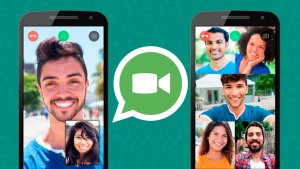
Realizar una vídeollamada en WhatsApp no te limita a utilizar otras aplicaciones en tu móvil. Hace ya tiempo que la compañía agregó la función PiP (Picture in Picture) o imagen en imagen en español, que convierte la vídeollamada en una pequeña ventana que se mantiene en una esquina de la pantalla o en donde la quieras ubicar, cuando sales de WhatsApp para navegar por otras apps. ¡Puedes experimentar la verdadera multitarea en tu teléfono Android! Instaura aplicaciones flotantes en tu pantalla o minimiza la vídeollamada cuando quieras, revisa otras Apps y luego amplia nuevamente la ventana posicionándote sobre ella o volviendo a entrar en WhatsApp. ¡Veamos los pasos de cómo hacerlo fácilmente!
¿Cómo minimizar WhatsApp en Android?
Android te permite abrir más aplicaciones al mismo tiempo en ventanas flotantes pero también esa cualidad es una característica nata de WhatsApp donde podrás minimizar la aplicación pero solo cuando se trate de vídeollamadas. Por otro lado, existen otras Apps de terceros que también cumplen la función de crear ventanas flotantes, entre esas herramientas destaca Floating Apps Free (multitasking), que comprende un conjunto de pequeñas aplicaciones flotantes disponibles en Google Play.
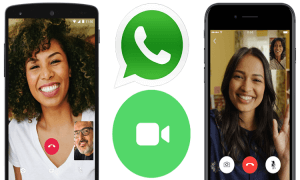
Las ventanas flotantes en un principio ya vienen activadas por defecto para algunas aplicaciones del móvil como por ejemplo: YouTube, Chrome, WhatsApp o Google Duo. También desde los ajustes de tu móvil Android O. puedes controlar exactamente que aplicaciones pueden tener acceso a esta función.
Veamos a continuación las tres opciones que existen para minimizar aplicaciones en tu móvil:
- Tener Android Oreo (8.0) en tu dispositivo móvil
- Tener WhapsApp en su versión beta en Android, la versión 2.19.86.
- Utilizar una App de terceros como Floating Apps en cualquiera de sus versiones, la básica o la Pro.
En cualquiera de esas formas puedes disfrutar del beneficio de operar con ventanas flotantes. ¡Queda a tu criterio cual elegir!.
En virtud de que las vídeollamadas de WhatsApp ya funcionan en segundo plano, usar otras Apps durante una llamada no será más un problema, el modo PiP, te permite continuar tus conversaciones mientras realizas otras acciones en tu Smartphone, como revisar otras redes sociales o mirar su correo electrónico. De esta manera, una llamada en vídeo se podrá volver flotante a través de una ventana reducida que puede ubicarse en cualquier lugar de la pantalla dándole mayor versatilidad a la famosa aplicación.
Pasos para activar la ventana flotante en las vídeollamadas en WhatsaApp
- Lo primero que debes hacer es verificar que cuentas con WhatsApp beta.
- Ingresa en la aplicación
- Toca contactos y pulsa para realizar la vídeollamada, una vez que se establezca la comunicación y esta se encuentre activa,
- Pulsa sobre el botón retroceso o atrás. Esta acción va generar que la vídeollamada se contraiga en una pequeña ventana flotante en la pantalla.
- Arrastra la ventana a cualquier espacio de la pantalla o escritorio del móvil sin problemas, de este modo puedes seguir en la conversación mientras realizas otras tareas, como ver tus chats en otras redes, reproducir vídeos, ver imágenes, buscar lo que quieras en otras áreas del teléfono, realizar ajustes y la vídeollamada continuará sin interrupciones.
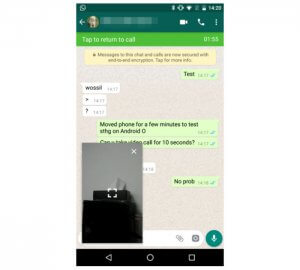
WhatsApp y las ventanas flotantes
Las ventanas flotantes son una realidad en WhatsApp. Cuando alguien te envía un enlace de vídeo ya sea de YouTube, Instagram o Facebook; podrás verlo dentro del mismo chat gracias a una pequeña ventana flotante que usa el modo PiP.
Si deseas formar parte de la comunidad de betatesters de WhatsApp y ser partícipe de sus versiones de prueba debes ir a la App de WhatsApp en Google Play y elegir la versión beta o también puedes actualizar la aplicación si tienes instalada la versión original y la versión beta se instalará sobre la App normal. Es notorio que la aplicación de mensajería instantánea con más seguidores en el mundo sigue actualizándose de manera constante, probando las mejoras que llegarán a la mayoría de versiones instaladas en los usuarios que la utilizan.
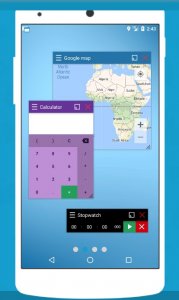
El modo PiP de WhatsApp ahora funciona en todo el teléfono Android O; ya que no era práctico que las reproducciones se limitaran simplemente a la ventana de WhatsApp. Esta nueva versión del sistema operativo ofrece la posibilidad de utilizar el modo PiP no solo dentro de WhatsApp, sino desde cualquier otra aplicación del teléfono; es decir, que se pueden reproducir los vídeos tanto desde la aplicación de WhatsApp, como desde la pantalla de inicio del teléfono o desde cualquier otra App.
Ventajas de las ventanas flotantes en los dispositivos móviles
Por si fueran pocas las funciones que constantemente implementa WhatsApp, no solo existe la posibilidad de poder realizar vídeollamadas desde la aplicación con tu teléfono inteligente; sino que ahora puedes activar la ventana emergente o flotante. De esta manera tendrás activa la vídeollamada en una pequeña ventana y mientras tanto puedes hacer otras actividades en tu móvil, como ver fotos, realizar ajustes, ver tu lista de contactos, entre otros.
Otra ventaja de esta ventana emergente es que la puedes minimizar, pulsar y arrastrar, colocándola en cualquier lugar de la pantalla de tu móvil. A través de este modo ajustas la dimensión de la pantalla donde se reproduce la vídeollamada, la colocas donde quieras y sigues usando tu móvil en otras aplicaciones.
Aprovecharás mejor el tiempo ya sea con el uso de un sistema operativo multitarea como Android Oreo, una versión beta de WhatsApp o con una aplicación de terceros. Cualquiera de las opciones que elijas te permitirá realizar cómodamente otras tareas en tu teléfono como ver tus chats en esta misma aplicación o en otra. Reproducir vídeos, ver imágenes o buscar lo que quieras en otras áreas del teléfono.
Ventanas flotantes con Floating App
Floating Apps es una aplicación interesante para potenciar la multitarea en Android. La aplicación tiene una versión gratuita con publicidad aceptable y una versión Pro, muy económica.

- Descarga Floating App desde la tienda de Google Play Store
- Ejecuta la aplicación
- Da los permisos que se requieren para activar la aplicación. La herramienta necesitará saber que aplicaciones tienes instaladas en el smartphone Android para posteriormente activar la multitarea en cada una de ellas.
- Activa la multitarea. Veras un pequeño icono con forma de ventana, en la parte superior izquierda que deberás tocar para saltar a la interfaz de Floating Apps.
- Selecciona WhatsApp de la lista de aplicaciones Android. Al hacerlo se mostrará inmediatamente en el escritorio Android.
- Para activar a otra ventana flotante, necesitas otra vez tocar el mismo icono de Floating Apps para ingresar al área de las aplicaciones.
- Ingresa a la interfaz de Floating Apps donde podrás observar que existe un determinado número de pestañas en la parte superior que corresponde a las aplicaciones que se encuentren abiertas en la modalidad de multitarea.
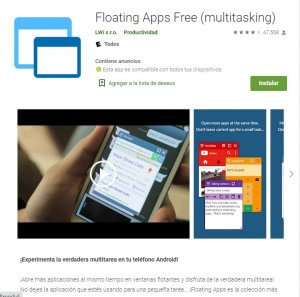
Ubica las ventanas flotantes en cualquier lugar del escritorio; puedes moverlas, cambiarles el tamaño o hacer que aparezcan como si fuesen una pequeña burbuja.
WhatsApp implementó las vídeollamadas grupales e incrementó a ocho el número de participantes con los que te puedes comunicar fácilmente. La App ha trabajado incansablemente para brindarte una novedad bastante interesante, logrando que realices otras tareas mientras mantienes una vídeollamada. Minimizar WhatsApp resulta muy útil a la hora de disfrutar de los contenidos multimedia de la aplicación sin tener que abandonarla para hacer otras tareas en el móvil.






